Системни изисквания за Windows 11: Минимален хардуер по отношение на функциите
Windows 11 е значително подобрение в сравнение с Windows 10 и заедно с всички тези нови инструменти и функции(all those new tools and features) идва излишно натоварване на системата. Това прави важно да проверите дали вашата система ще може да се справи с Windows 11 или не. В тази публикация ще разгледаме минималните и препоръчителните системни (System)изисквания за (Requirements)Windows 11 .
Windows 11 Системни изисквания
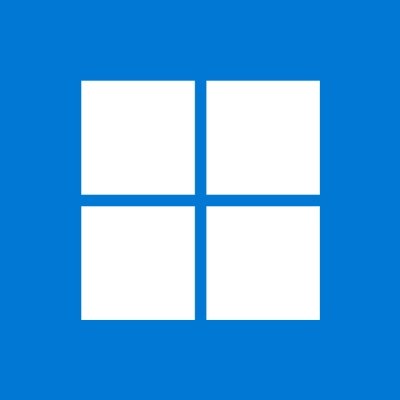
Лесен тест за проверка дали вашата система може да поддържа Windows 11 или не може да бъде направен чрез инструмента за проверка на здравето на компютъра(PC Health Check Tool) от Microsoft . Това обаче е тест за минималните изисквания, а не това, което е необходимо за гладкото функциониране на системата. По - скоро (Rather)Windows 11 има много допълнителни хардуерни изисквания, специфични за функциите. Нека ги обсъдим подробно.
- процесор
- RAM
- Пространство на твърдия диск
- Графична карта
- Системен фърмуер
- Доверен платформен модул
- Дисплей
- Интернет връзка.
Windows 11 минимални хардуерни изисквания(Minimum Hardware Requirements)
Има новите минимални хардуерни изисквания за Windows 11 . Компютрите, които не отговарят на твърдия под, не могат да бъдат надстроени до Windows 11(cannot be upgraded to Windows 11) . Компютрите, които отговарят на мекия под, ще получат известие, че не се препоръчва надстройка.
- Процесор: 1 GHz или по-бърз с 2 или повече ядра на съвместим 64-битов процесор или система на чип(Chip) ( SoC )
- Системен(System) фърмуер: Доверен платформен модул(Platform Module) ( TPM ) версия 2.0
- Графична карта: Съвместима с DirectX 12 или по-нова версия с WDDM 2.0 драйвер
- RAM: 4 GB
- Съхранение: 64 GB или по-голямо устройство за съхранение
- S режимът се поддържа само в домашното(Home) издание на Windows 11 . Ако използвате различно издание на Windows в S режим, ще трябва първо да изключите S режима преди надграждането.
АКТУАЛИЗАЦИЯ(UPDATE) : Microsoft промени изискванията . Сега те позволяват на неподдържан компютър да инсталира Windows 11(Install Windows 11) , но не и надстройка(Upgrade) .
Processor: RAM: Storage:Забележка: Вижте по-долу под „Повече информация относно пространството за съхранение, за да поддържате Windows 11 актуален“ за повече подробности.
System firmware: TPM: Graphics card: Display: Internet connection and Microsoft accounts:Превключването на устройство от Windows 11 Home в режим S също изисква интернет връзка.
За всички издания на Windows 11 е необходим достъп до интернет за извършване на актуализации и за изтегляне и използване на някои функции. За някои функции е необходим акаунт в Microsoft .
1] Процесор
Windows 11 се нуждае от 1GHz процесор с 2 или повече ядра и поддържа само 64-битови системи. За тези, които са работили с Windows 10 , основната разлика ще бъде с 2 или повече ядра. Докато много потребители предпочитат да преминат към двуядрени или по-добри компютри в края на 2000-те, значителна част от тях и разчитат на едноядрени системи от нисък клас. Щяха да пропуснат автобуса с Windows 11 . Освен това тези с 32-битови системи ще трябва да останат с Windows 10 .
Прочетете:(Read:) Поддържани процесори от Windows 11 – AMD | Intel | Qualcomm .
2] RAM
RAM обикновено е ограничаващият фактор, докато се преценява производителността на системата . Много производители на системи пуснаха Windows 10 системи с 2GB RAM(RAMs) , когато това едва беше минималното изискване (за 64-битови системи). В резултат на това повечето потребители трябваше да надстроят RAM паметта(RAMs) на своите системи . Сега, когато Windows 11 избута лентата до 4GB, може да се наложи да надстроите още повече до 6GB или 8GB RAM за гладко изживяване с операционната система.
Прочетете: (Read:) Дата на пускане на Windows 11, цена и(Windows 11 Release Date, Price, etc) т.н.
3] Пространство на твърдия диск
Необходимото пространство на твърдия диск за Windows 11 е 64 GB. Това е значително по-високо от 20 GB, необходими за Windows 10 (64-битов). Въпреки това, запазвайки обичайния буфер, нека предположим, че ще ви трябват поне 100 GB свободно пространство във вашата система за гладкото функциониране на Windows 11 .
4] Графична карта
Графичната карта(Graphics Card) на системата трябва да е съвместима с DirectX 12 или по-нова версия с WDDM 2.0 драйвер и това е значително подобрение спрямо по-ранното изискване за съвместимост с DirectX9 за потребители на Windows 10 с WDDM 1.0 .
5] Системен фърмуер
Въпреки че това не беше специално изискване по-рано, Windows 11 изисква UEFI(UEFI) , възможност за безопасно зареждане(Secure Boot) . Може би това може постепенно да премахне много по-стари системи след масовото надграждане до Windows 11 .
6] Доверен платформен модул
Инсталирането на Windows 11 изисква наличието на Trusted Platform Module ( TPM ) 2.0 в системата. Много системи не са имали тази опция по-рано, дори и тези от висок клас.
7] Дисплей
Windows 11 има специфично изискване към дисплея, че мониторът трябва да позволява дисплей с висока разделителна способност (720p) и трябва да бъде 9 инча или по-голям по размер. 8 бита на цветен канал са важни. В случая на Windows 10 простото изискване беше минимална разделителна способност от 800 x 600.
8] Интернет връзка
С Windows 10 и по-стари версии имахме възможност за инсталиране чрез ISO и външни дискове. Интернет връзка беше за предпочитане и необходима за актуализации, но не е необходима за инсталиране. Това се промени с Windows 11 , тъй като уебсайтът на Microsoft изрично споменава изискването за интернет връзка за първоначална инсталация.
Прочетете(Read) : Защо компютърът ми не е съвместим с Windows 11(Why is my PC not compatible with Windows 11) ?
Препоръчителни(Recommended) системни изисквания за Windows 11
С течение на времето има допълнителни изисквания за актуализации, както и изисквания за включване на специфични функции, както е споменато от Microsoft :
- Multiple Voice Assistant ( MVA ) изисква микрофон и високоговорител.
- Оформленията с три колони за щракване(Snap) изискват екран с ширина 1920 ефективни пиксела или повече.
- Заглушаването/Включването на звука от лентата на задачите(Taskbar) изисква видеокамера, микрофон и високоговорител.
- Auto HDR изисква HDR монитор.
- BitLocker to Go изисква USB флаш устройство
- Клиентът Hyper-V изисква процесор с възможности за преобразуване на адреси от второ ниво ( SLAT )
- Cortana изисква микрофон и високоговорител и понастоящем е достъпна за Windows 11 само в избрани държави
- DirectStorage изисква NVMe SSD за съхраняване и стартиране на игри, които използват драйвера „Standard NVM Express Controller“
- DirectX 12 Ultimate се предлага с поддържани игри и графични чипове.
- Присъствието изисква сензор, който може да открие човешко разстояние от устройството или намерение да взаимодейства с устройството.
- Поддръжката на 5G изисква модем с възможност за 5G.
- Интелигентните видеоконференции(Video Conferencing) изискват видеокамера, микрофон и високоговорител (аудио изход).
- Spatial Sound изисква поддържащ хардуер и софтуер.
- Екипите(Teams) изискват видеокамера, микрофон и високоговорител (аудио изход).
- Touch изисква екран или монитор, който поддържа мултитъч.
- Двуфакторното удостоверяване(Authentication) изисква използването на ПИН(PIN) , биометричен или телефон с Wi-Fi или Bluetooth възможности.
- Xbox (приложение) изисква акаунт в Xbox Live , който не е наличен във всички региони. Някои функции изискват активен абонамент за Xbox Game Pass .
- Гласовото въвеждане(Voice Typing) изисква компютър с микрофон.
- Wake on Voice изисква модерен(Modern Standby) модел на захранване в режим на готовност и микрофон.
- Wi-Fi 6E изисква нов хардуер и драйвер за WLAN IHV и (WLAN IHV)AP/router с възможност за Wi-Fi 6E .
- Windows Hello изисква камера, конфигурирана за близко инфрачервено (IR) изображение или четец на пръстови отпечатъци за биометрично удостоверяване.
- Windows Projection изисква дисплей адаптер, който поддържа Windows Display Driver Model ( WDDM ) 2.0 и Wi-Fi адаптер, който поддържа Wi-Fi Direct .
Изискванията за Windows 11 са значителен скок над изискванията за Windows 10 . Повечето системи от нисък клас може да не отговарят на условията за надстройка и дори повече, много системи от висок клас, но по-стари също няма да отговарят на условията за надграждане. Въпреки че напредваме с технологиите, разбираемо е защо Microsoft трябва да постави минимални стойности за безопасност и производителност.
Related posts
Как да проверите дали вашият компютър може да работи с инструмента за проверка на здравето на компютъра с Windows 11
Дата на пускане на Windows 11, цена, хардуерни изисквания
Как да влезете в UEFI/BIOS от Windows 11 (7 начина) -
Как да инсталирате Windows 11 и Windows 10 на USB устройство (Windows To Go)
Чипсети и дънни платки, които поддържат операционна система Windows 11
Как да понижите Windows 11 и да се върнете към Windows 10
3 начина да зададете микрофона по подразбиране в Windows 11 -
Как да надстроите от Windows 10 до Windows 11 -
Как да стартирате Windows 11 в безопасен режим (8 начина) -
Как да изключите Windows 11 (9 начина) -
17 начина за отваряне на контролния панел в Windows 11 и Windows 10
Как да използвате нощната светлина в Windows 11 -
Как да деактивирате рекламите в Windows 11 -
Как да промените темата на Windows 11 -
8 начина за регулиране на яркостта в Windows 11 -
Как да активирам или деактивирам Wi-Fi на Windows 11? -
Как да зададете разрешения за Windows и приложения в Windows 11
18 начина за отваряне на настройки в Windows 11 -
2 начина да промените високоговорителите по подразбиране в Windows 11 -
Как да изберете графичния процесор по подразбиране за игри или приложения в Windows 11
